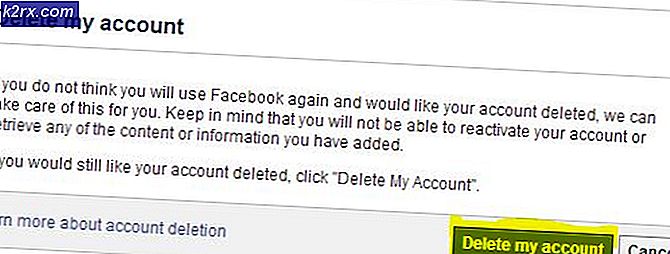Khắc phục: Mã lỗi Rainbow Six Siege 6-0x00001000
Mã lỗi “6-0x00001000” xuất hiện trên Rainbow Six Siege khi cố gắng tham gia trò chơi nhiều người chơi bằng cơ chế mai mối. Theo tài liệu chính thức từ Rainbow Six Siege, thông báo lỗi này chủ yếu có nghĩa là kết nối với máy chủ mai mối đã hết thời gian chờ.
Người dùng bắt đầu gặp phải mã lỗi này ở quy mô lớn từ khoảng tháng 8 năm 2018. Kể từ đó, người chơi gặp lỗi này vô thời hạn hoặc thỉnh thoảng. Thông báo lỗi này không chỉ giới hạn ở bảng điều khiển; nó cũng xảy ra trên ứng dụng Windows của trò chơi.
Nguyên nhân gây ra Mã lỗi Rainbow Six Siege 6-0x00001000?
Các quan chức của trò chơi đã thừa nhận thông báo lỗi nhiều hơn một lần trên các diễn đàn mạng xã hội và được cho là đã làm việc để sửa lỗi sau đó được phát hành. Dưới đây là một số lý do chính khiến bạn có thể gặp sự cố này:
Giải pháp 1: Kiểm tra kết nối Internet của bạn
Nếu kết nối internet trên máy tính hoặc bảng điều khiển của bạn không ổn định hoặc bị hạn chế, thiết bị sẽ không thể truy cập máy chủ mai mối và hiển thị thông báo lỗi trên màn hình của bạn. Bây giờ có một số cách để bạn có thể kiểm tra internet của mình; bạn có thể sử dụng một thiết bị khác, kết nối nó với cùng một mạng và kiểm tra xem bạn có quyền truy cập hay không.
Nếu bạn có quyền truy cập trên thiết bị khác của mình nhưng không phải bảng điều khiển / máy tính của bạn, chúng tôi có thể thử khởi động lại bộ định tuyến của bạn. Có một số trường hợp bộ định tuyến chuyển sang trạng thái lỗi. Chu kỳ năng lượng làm mới tất cả các cấu hình và cho phép truyền lại mạng chính xác.
- Tắt bộ định tuyến và bảng điều khiển / máy tính của bạn.
- Hãy lấy ra dây cáp điện của mỗi thiết bị. Hiện nay nhấn và giữ nút nguồn của mỗi thiết bị trong khoảng 4 giây để tất cả năng lượng được rút hết.
- Bây giờ, hãy đợi 2-3 phút trước khi cắm lại mọi thứ. Bây giờ, hãy bật tất cả các thiết bị và kiểm tra xem thông báo lỗi đã được giải quyết chưa.
Ghi chú: Nếu bạn đang sử dụng bất kỳ máy chủ proxy nào, hãy đảm bảo rằng bạn xóa nó và thử lại. Máy chủ proxy đôi khi có cài đặt chặn một số dịch vụ / trang web chạy. Điều này đặc biệt xảy ra ở các tổ chức và nơi công cộng như bệnh viện, v.v.
Giải pháp 2: Kiểm tra các bản cập nhật
Giống như đã đề cập trước đây, Rainbow Six Siege thừa nhận vấn đề thiết bị không thể kết nối và nhận xét rằng một bản sửa lỗi đang được tiến hành. Bản sửa lỗi đó đã được phát hành dưới dạng bản cập nhật cho trò chơi và đối với phần lớn người dùng, nó đã khắc phục sự cố. Tại đây, chúng tôi sẽ điều hướng đến trang ứng dụng trong Xbox của bạn và cập nhật trò chơi lên phiên bản mới nhất hiện có. Bạn có thể sử dụng phương pháp PC để cập nhật trò chơi trên PC của mình.
- Điều hướng đến Các ứng dụng trên Xbox của bạn và chọn Cập nhật nút hiện ở thanh điều hướng bên trái.
- Bây giờ hãy xác định vị trí Rainbow Siege Six và đảm bảo rằng bạn cập nhật ứng dụng đầy đủ cho phiên bản mới nhất.
- Khởi động lại máy tính của bạn và kiểm tra xem thông báo lỗi đã được giải quyết chưa.
Giải pháp 3: Thay đổi hồ sơ người dùng trong Xbox
Hồ sơ người dùng Xbox được biết là có một số lỗi và lỗi. Chúng tôi đã gặp một số trường hợp trong đó một số cấu hình được chào đón bằng Mã lỗi 6-0x00001000 trong khi một số cấu hình có thể sử dụng thành công cơ chế mai mối cho nhiều người chơi. Tại đây, chúng tôi sẽ cố gắng thay đổi hồ sơ người dùng trên bảng điều khiển Xbox của bạn và xem điều này có khắc phục được sự cố hay không.
- Điều hướng đến trang chủ Xbox của bạn. Bây giờ hãy chọn tiêu đề Xã hội từ đầu trang.
- Tại đây bạn sẽ thấy một nút có tên Đăng nhập hoặc Đăng xuất. Nhấp vào nó và đăng xuất khỏi hồ sơ của bạn.
- Sau khi đăng xuất, bạn có thể tạo hồ sơ mới hoặc đăng nhập bằng hồ sơ hiện có.
- Bây giờ hãy khởi chạy Rainbow Six Siege và xem lỗi đã được giải quyết chưa và mai mối thành công.
Giải pháp 4: Sử dụng VPN
Điều này có vẻ kỳ lạ nhưng chúng tôi đã gặp một số trường hợp người dùng có thể sử dụng tính năng mai mối và kết nối với các trò chơi nhiều người chơi bằng VPN. VPN (Mạng riêng ảo) sử dụng các đường hầm và ngụy trang vị trí của bạn. VPN được sử dụng để truy cập nội dung có thể không có sẵn cho bạn thông qua các kênh mạng thông thường. Bạn có thể 'thử' cách giải quyết này nhưng không có đảm bảo chặt chẽ rằng cách này sẽ hoạt động.
Bạn có thể kiểm tra bài viết của chúng tôi về Cách xem Netflix bằng VPN và làm theo các bước về cách cài đặt CyberGhost VPN. Các bước giống nhau ngoại trừ việc bạn không phải chọn danh mục phát trực tuyến. Sau khi cài đặt VPN trên máy tính của bạn, hãy thử kết nối lại với máy chủ mai mối và kiểm tra xem thông báo lỗi có được giải quyết hay không.
Giải pháp 5: Thay đổi cài đặt DNS
DNS (Hệ thống tên miền) được các ứng dụng và trò chơi như nhau sử dụng để kết nối với máy chủ hoặc dịch vụ của họ. Nếu DNS trên máy tính của bạn không hoạt động bình thường, bạn sẽ không thể kết nối với máy chủ Rainbow Six Siege. ISP thường cấp phát một máy chủ DNS mặc định nhưng nó không hoạt động trong một số trường hợp. Ở đây, trong giải pháp này, chúng tôi sẽ đặt DNS của Google và xem liệu điều này có khắc phục được sự cố hay không.
- Nhấn Windows + R, nhập “bảng điều khiển”Trong hộp thoại và nhấn Enter.
- Khi ở trong bảng điều khiển, hãy nhấp vào tiêu đề phụ “Mạng và Internet”.
- Lựa chọn "Trung tâm kết nối và chia sẻ”Từ cửa sổ tiếp theo mà bạn được điều hướng đến.
- Tại đây, bạn sẽ tìm thấy mạng mà bạn được kết nối. Nhấp vào mạng có dạng “Kết nối”Như thể hiện trong ảnh chụp màn hình bên dưới.
- Bây giờ hãy nhấp vào “Tính chất”Hiện diện ở gần cuối cửa sổ nhỏ bật lên.
- Nhấp đúp vào “Giao thức Internet Phiên bản 4 (TCP / IPv4)”Để chúng tôi có thể thay đổi máy chủ DNS.
- Bấm vào "Sử dụng các địa chỉ máy chủ DNS sau:”Để các hộp thoại bên dưới có thể chỉnh sửa được. Bây giờ đặt các giá trị như sau:
Máy chủ DNS ưa thích: 8.8.8.8 Máy chủ DNS thay thế: 8.8.4.4
- nhấn đồng ý để lưu các thay đổi và thoát. Khởi động lại máy tính của bạn và kiểm tra xem bạn có thể kết nối đúng cách với máy chủ mai mối Rainbow Six Siege hay không.
Giải pháp 6: Thay đổi loại NAT (dành cho bảng điều khiển)
Bảng điều khiển Xbox và PlayStation sử dụng NAT (Dịch địa chỉ mạng) để giao tiếp trên internet. Có một số kiểu NAT khác nhau tùy theo mức độ bảo mật. Nếu bạn có loại NAT nghiêm ngặt trong bảng điều khiển của mình, trò chơi có thể không kết nối được với máy chủ của nó. Trong giải pháp này, chúng tôi sẽ điều hướng đến cài đặt mạng của bạn và thay đổi kiểu NAT theo cách thủ công.
- Điều hướng đến của bạn Cài đặt và sau đó chọn Mạng lưới.
- Lựa chọn Thiết lạp mạng lưới khi tùy chọn hiển thị.
- Bây giờ hãy chỉnh sửa cài đặt mạng của bạn. Đảm bảo rằng bạn thay đổi Loại NAT đến Mở.
- Lưu các thay đổi của bạn và thoát. Khởi động lại máy tính của bạn và thử mai mối một lần nữa.
Giải pháp 7: Kiểm tra trạng thái máy chủ
Mọi trò chơi đều đưa nó vào máy chủ ngoại tuyến để bảo trì định kỳ. Việc bảo trì này có thể kéo dài từ vài giờ đến vài phút. Không có thời gian cố định. Do đó, nếu gần đây bạn đã có thể sử dụng cơ chế mai mối nhưng hiện không thể sử dụng, điều đó có thể có nghĩa là máy chủ ngừng hoạt động để bảo trì. Bạn không có lựa chọn nào khác ngoài việc chờ đợi.
Bạn có thể điều hướng đến trang web Tom Clancy’s Rainbow Six Siege - Service Status và kiểm tra trạng thái máy chủ. Như bạn có thể thấy trong hình trên, có các biểu tượng cho trạng thái máy chủ. Nếu có bất kỳ lỗi nào xảy ra với máy chủ, hãy đợi cho đến khi nó được khắc phục.






![[Cập nhật] Lỗ hổng bảo mật nghiêm trọng trên iOS với sự tương tác của người dùng không bị phát hiện đang bị khai thác tích cực trong ứng dụng Wild Inside Apple Mail](http://k2rx.com/img/106217/update-ios-serious-security-vulnerabilities-with-zero-user-interaction-discovered-to-being-actively-exploited-in-the-wil-106217.jpg)